Hur man raderar iPad-data helt och skyddar din integritet
I våra digitala liv är iPad inte bara för underhållning. Det är mer sannolikt att lagra arbetsdokument, personliga foton och känslig information. När du planerar att sälja eller åtgärda ett systemproblem, hur man torkar en iPad blir ett steg som inte kan ignoreras. En enkel raderingsoperation raderar dock inte data helt och kan ge upphov till integritetsproblem. För att undvika risken för dataintrång behöver du ett grundligt och säkert sätt att säkerställa att enheten ser fräsch ut efter överföring eller återställning. Den här artikeln undersöker djupt hur du raderar din iPad för alla dina behov effektivt.
SIDINNEHÅLL:
Del 1: Fördelar med att torka av en iPad
När vi pratar om att rensa iPad kanske många tror att det bara är enkel formatering, men det finns mycket mer än så. Inte bara kommer en fullständig rensning att återställa din enhet till sitt bästa skick, utan den kan också ge dig många oväntade fördelar:
• Frigör lagringsutrymme: Många appar och filer kan fylla upp lagringsutrymme över tid, frigöra mer utrymme och få iPad att fungera smidigare genom att rensa enheten.
• Skydda din integritet: Om du planerar att sälja eller ge bort en iPad är att montera all data ett nyckelsteg för att förhindra att personlig information läcker ut. Att torka av enheten är också ett effektivt sätt att återfå åtkomst, särskilt om du glöm ditt iPad-lösenord.
• Fixa systemproblem: Om enheten stammar eller kraschar kan radering av data och återställning av fabriksinställningar felsöka dolda problem och förlänga enhetens livslängd.
• Ge en ny upplevelse: Oavsett om du konfigurerar om enheten för dig själv eller överför den till någon annan, kommer en rengjord iPad att vara lika ren och smidig som en ny enhet.
Genom att rensa din iPad kan du inte bara återställa enhetens prestanda utan också lösa många vanliga problem och göra den lättare att använda senare.
Del 2: Hur man torkar en iPad via Inställningar
Nu när vi har sett fördelarna med att torka din iPad, låt oss titta på hur du kan ställa in den för att torka den helt. Oavsett om det är för integritet eller för att frigöra iPad-lagring, kommer följande steg att göra det enkelt för dig att rensa din iPad:
Steg 1. Gå till Inställningar på din iPad. Svep nedåt på sidan Inställningar för att hitta och klicka Allmänt. Längst ner på sidan ser du Överför eller återställ iPad alternativ; tryck för att komma in.
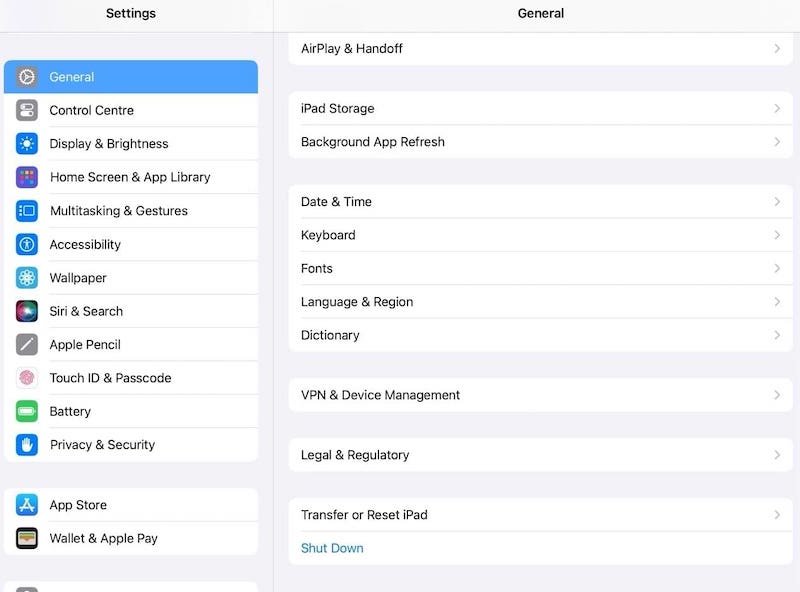
Steg 2. Du kommer att bli påmind om att göra dig redo att rensa din iPad och när du klickar Kom igång, kommer du att uppmanas att bekräfta rensningen. Klick Radera allt innehåll och inst.
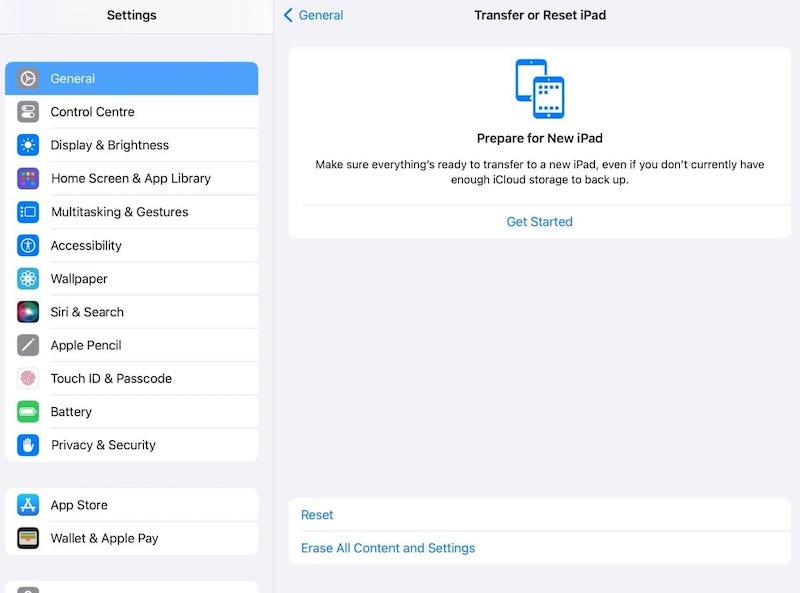
Steg 3. Om du ställer in ett lösenord för din enhet kommer du att bli ombedd att ange det. Klick Fortsätta på Radera denna iPad sida och enheten börjar rensa all data. Denna process kan ta några minuter, beroende på storleken på din iPad-lagring och enhetens tillstånd.
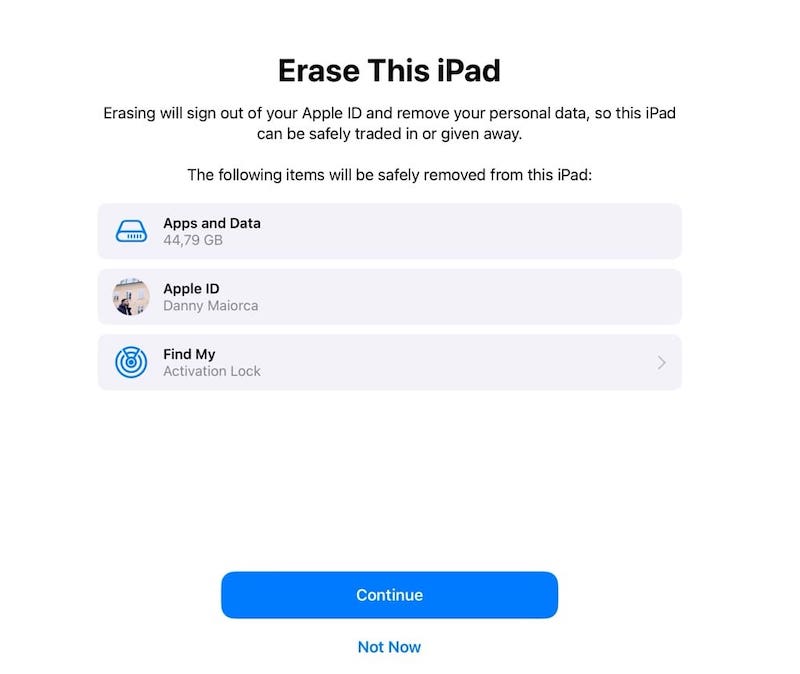
Del 3: Bästa valet för multi-level clearing av iPad
Efter att ha lärt sig att rensa iPad via Inställningar har din enhet återställts till fabriksskick. Ändå kan du ibland behöva en mer noggrann och professionell rengöringsmetod, särskilt när du skyddar integritet och datasäkerhet. Anta att du är obekväm med den vanliga fabriksåterställningsmetoden. I så fall, Apeaksoft iPhone Eraser ger en flerlagers, mer omfattande lösning som kan hjälpa dig att helt rensa upp all data på din iPad.
Bästa valet för flernivårensning av iPad
- Ta bort alla filer på din iPad och se till att ingen data kan återställas.
- Flera rensningslägen finns för att möta dina behov.
- Kan genomföras i enkla steg utan komplicerade tekniska operationer.
- Stöder flera iOS-enheter, inklusive iPad, iPhone, iPod, etc., för att ge en konsekvent rensningsupplevelse.

Steg 1. Klicka först på nedladdningsknappen ovan för att installera Apeaksoft iPhone Eraser på din dator. Anslut sedan din iPad till din dator med en USB-kabel. Starta programmet och se till att enheten är korrekt identifierad. Du kan se iPads enhetsinformation i gränssnittet.
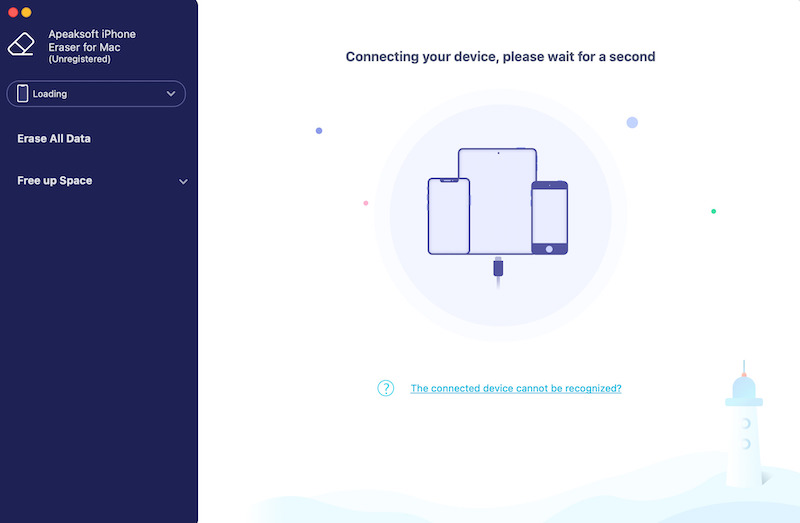
Steg 2. Appen erbjuder två lägen. Om du vill torka iPad, välj Radera alla data alternativet till vänster. Sedan kommer du att se tre datarensningslägen: ju högre nivå, desto högre integritetsskydd. Välj och klicka Start.

Steg 3. Apeaksoft iPhone Eraser kommer att uppmana dig att ange instruktioner för att bekräfta operationen. Se till att du har säkerhetskopierat viktig data eftersom den inte kommer att kunna återställas när du väl börjar rensa. Tryck på Radera knappen, och programvaran börjar rensa alla dina data från din iPad.

Processen kommer att variera beroende på ditt valda läge och mängden iPad-lagring. Vanligtvis tar processen några minuter. Se till att du inte kopplar bort din iPad från din dator under denna tid. När rengöringsprocessen är klar kommer programvaran att uppmana dig att data har raderats. Vid det här laget har all data på iPad raderats helt och lämnat inga spår av återställningsbar data.
Del 4: Hur man får mer lagringsutrymme på iPad
När du väl bemästrat hur du raderar en iPad finns det många andra sätt att hjälpa dig att optimera iPad-lagringen ytterligare. Dessa metoder kommer inte bara att eliminera onödiga filer och appar, utan de kommer också att säkerställa att du effektivt hanterar data på din enhet, vilket gör att din iPad fungerar smidigare.
Ta bort oanvända appar
iPaden samlar på sig många appar som du inte använder längre, vilket tar upp mycket lagringsutrymme. Du kan manuellt ta bort dessa onödiga appar eller använda iPad Lagring funktion i Inställningar för att se vilka appar som tar mest plats och välja att ta bort dem.

Rensa historik och data
Safari sparar många cachefiler och webbhistorik och tar upp en del av iPad-lagringen. Du kan frigöra lagringsutrymme genom att gå till Safaris inställningar för att rensa cacheminnet, historiken och webbplatsdata.
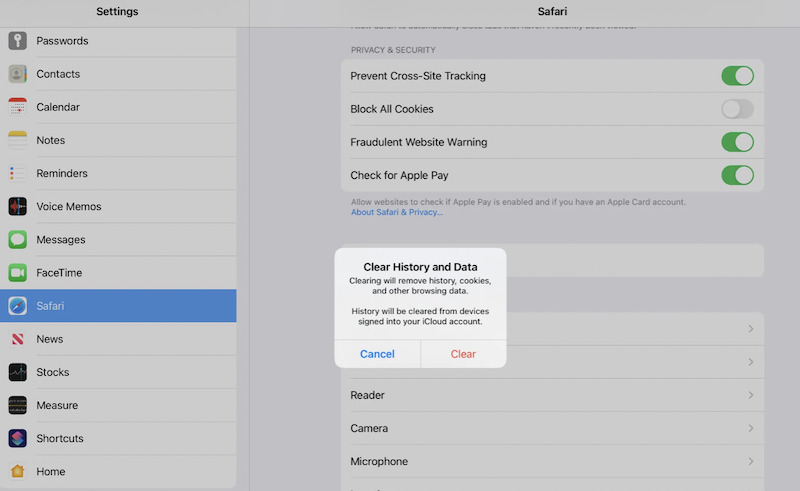
Ta bort onödiga filer
Foton och videor tenderar att ta upp mycket lagringsutrymme på iPad. Om du inte längre behöver dem kan du ta bort dem. Vill du spara ännu mer lagringsutrymme kan du också välja att synkronisera din iPad till din dator och radera sedan några filer från enheten du inte längre behöver.
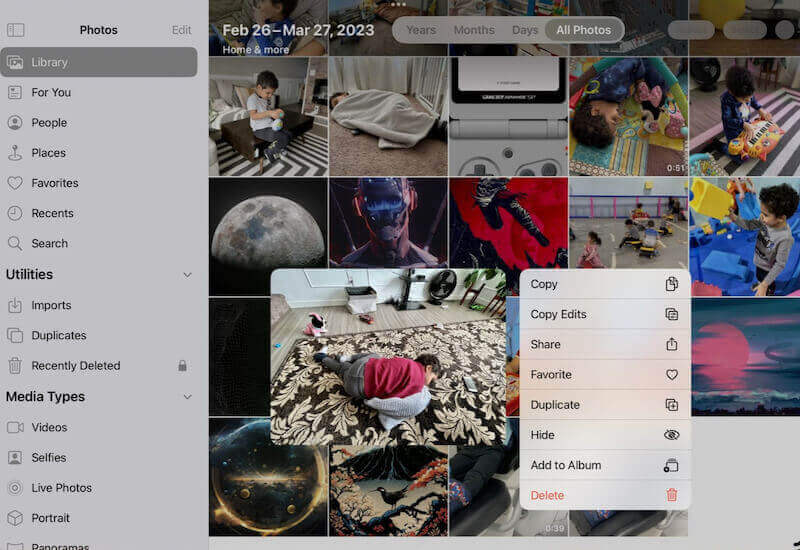
Starta om iPad
Ibland upptar iPadens cache och temporära filer mycket lagringsutrymme. Om du startar om din enhet kan du rensa dessa tillfälliga filer, vilket hjälper till att frigöra lagringsutrymme och förbättra enhetens prestanda.
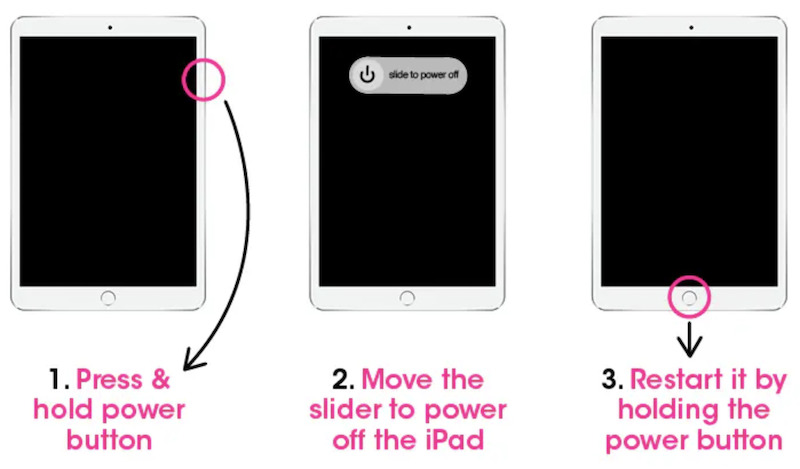
Slutsats
Menande hur man raderar iPad och att välja rätt verktyg är särskilt viktigt när det är ont om lagringsutrymme. Apeaksoft iPhone Eraser ger en mer grundlig och säker rengöring än traditionella metoder, vilket hjälper dig att effektivt frigöra lagringsutrymme och skydda din integritet.
Relaterade artiklar
Hur torkar man en iPad utan lösenord? Lär dig tre användbara sätt från det här inlägget för att radera en iPad och rensa alla dina inställningar och data på din iPad.
I den här artikeln kommer vi att illustrera hur man kringgår iPhone eller iPad fjärrhantering med fyra gratis metoder som stöder den senaste iOS 18
Denna handledning förklarar hur du rensar Safari-cachedata från iPhones och iPads, så att din enhet kan njuta av den utmärkta prestandan.
Kolla 5 sätt att återställa iPad utan Apple-ID, då kan du spara mycket tid på att få din iPad uppdaterad, vilket också fixar många systemfel.

